居中需根据内容类型和布局选择方法:文本用text-align: center;块级元素水平居中用margin: 0 auto;复杂场景推荐flexbox和Grid。Flexbox通过justify-content和align-items实现灵活的水平垂直居中,适应响应式设计;Grid则通过place-items或网格区域设置,实现二维居中。两者均优于传统定位方式,具备更强的自适应能力,在响应式开发中更为高效可靠。

让html内容居中,核心在于理解css的盒模型和不同的布局上下文。简单来说,对于文本或行内元素,我们通常用
text-align: center
;对于块级元素,最常用的是
margin: 0 auto
;而对于更复杂的、需要垂直或同时水平垂直居中的场景,Flexbox和CSS Grid是现代且强大的解决方案。选择哪种方法,往往取决于你居中的内容类型、父容器的布局以及你对布局控制的需求。
解决方案
居中这事儿,说起来简单,但真要做好,还真得看具体情况。我个人觉得,前端开发这么多年,居中一直是那种看似基础,实则能看出一个人对CSS理解深度的点。
-
文本和行内元素居中:
text-align: center
这是最基础也最直接的方法,用于让父容器内的文本、图片(默认是行内块元素)、
<span>
等行内或行内块元素水平居中。你只需要把这个属性加到它们的父元素上就行。
.parent-container { text-align: center; /* 容器内的文本和行内元素都会水平居中 */ }
我记得刚开始学前端的时候,总想着把
text-align: center
直接加到要居中的
div
上,结果发现没用,那会儿才明白这个属性是作用于子元素的。
立即学习“前端免费学习笔记(深入)”;
-
块级元素水平居中:
margin: 0 auto
当你想让一个有固定宽度(或最大宽度)的块级元素在父容器中水平居中时,
margin: 0 auto
是你的老朋友。
auto
会自动计算左右外边距,使元素在可用空间中居中。
.my-block-element { width: 60%; /* 或者固定像素宽度 */ margin: 0 auto; /* 上下外边距为0,左右自动 */ }这个方法有个小陷阱,如果块级元素没有明确的宽度,
margin: 0 auto
是不会起作用的,因为它会默认占据所有可用宽度。
-
Flexbox(弹性盒子)居中:现代且灵活 Flexbox是处理布局,尤其是居中的利器。它能轻松实现水平、垂直甚至同时水平垂直居中,而且对内容变化适应性强。
- 水平居中:
.flex-container { display: flex; justify-content: center; /* 子元素水平居中 */ } - 垂直居中:
.flex-container { display: flex; align-items: center; /* 子元素垂直居中 */ height: 200px; /* 父容器需要有明确高度 */ } - 水平垂直居中:
.flex-container { display: flex; justify-content: center; /* 水平居中 */ align-items: center; /* 垂直居中 */ height: 200px; /* 父容器需要有明确高度 */ }Flexbox的强大之处在于,你不需要关心子元素的具体尺寸,它都能帮你搞定。这在构建组件或动态内容区域时,简直是解放双手。
- 水平居中:
-
CSS Grid(网格布局)居中:二维布局的王者 CSS Grid是另一个现代布局模块,尤其擅长二维布局。对于居中,它同样提供简洁的方案。
- 单个项目居中:
.grid-container { display: grid; place-items: center; /* 同时实现水平垂直居中 */ height: 200px; }place-items: center
是
align-items: center
和
justify-items: center
的简写。
- 特定区域居中(针对网格中的某个单元格): 你也可以让某个网格项自身在它所占据的网格区域内居中。
.grid-container { display: grid; grid-template-columns: 1fr auto 1fr; /* 左右各一个弹性列 */ grid-template-rows: 1fr auto 1fr; /* 上下各一个弹性行 */ height: 200px; } .grid-item-to-center { grid-column: 2; /* 放在第二列 */ grid-row: 2; /* 放在第二行 */ justify-self: center; /* 在自身网格区域内水平居中 */ align-self: center; /* 在自身网格区域内垂直居中 */ }Grid在处理整个页面布局时特别有优势,而Flexbox则更适合处理组件内部的元素排列。
- 单个项目居中:
Flexbox如何实现多维度居中,它比传统方法好在哪里?
Flexbox在多维度居中方面的表现,简直是传统方法的“降维打击”。它好就好在,把居中这件事从“计算和调整”变成了“声明和意图”。传统方法,比如用
position: absolute
配合
top: 50%; left: 50%; transform: translate(-50%, -50%);
,虽然也能实现水平垂直居中,但它把元素从文档流中移除了,可能会影响周围元素的布局,而且需要精确计算元素自身尺寸的一半。一旦元素尺寸变化,你可能得重新调整。
Flexbox则不同。它基于“弹性容器”和“弹性项目”的概念。你只要把父元素设为
display: flex
,它就成了弹性容器。然后,通过
justify-content
(控制主轴方向,通常是水平)和
align-items
(控制交叉轴方向,通常是垂直),就能轻松控制子元素的对齐方式。
举个例子,一个登录框,无论它内容多长、高度多高,只要父容器是Flex,并设置了
justify-content: center; align-items: center;
,它就能稳稳地呆在中间。这种“一次设置,处处生效”的特性,让响应式设计变得异常简单。内容增减、屏幕尺寸变化,Flexbox都能自适应地保持居中,而不需要你写一堆媒体查询来调整定位。这不光提升了开发效率,也大大减少了潜在的布局问题。我个人在开发中,几乎所有需要居中的场景,首选都是Flexbox,除非是那种非常特殊的、需要精确到像素的定位,才会考虑其他方案。
CSS grid布局如何简化复杂居中任务?
CSS Grid在简化复杂居中任务上,展现出了一种更宏观的视角。如果说Flexbox是处理一维空间(行或列)内的居中能手,那么Grid就是处理二维空间(行和列的交织)的布局大师。它能让你把整个页面或者某个区域划分为一个网格,然后把元素“放置”到这些网格单元中,并进行对齐。
Grid最直接的居中方式就是使用
place-items: center
。当你的容器被设置为
display: grid
后,这个属性会把所有直接子元素在各自的网格区域内水平和垂直居中。这对于那种“我需要一个元素,无论大小,都正好在父容器的中心”的场景,简直是神来之笔。
更高级一点,你可以利用Grid的网格线和网格区域来居中。比如,创建一个三列三行的网格,中间的单元格就是页面的中心。然后把你的内容放在这个中心单元格里,并让它在单元格内居中。
.page-layout { display: grid; grid-template-columns: 1fr minmax(auto, 800px) 1fr; /* 左右弹性,中间固定最大宽度 */ grid-template-rows: 1fr auto 1fr; /* 上下弹性,中间内容自适应高度 */ height: 100vh; /* 撑满视口高度 */ } .main-content { grid-column: 2; /* 放在第二列 */ grid-row: 2; /* 放在第二行 */ justify-self: center; /* 在自身网格区域内水平居中 */ align-self: center; /* 在自身网格区域内垂直居中 */ /* 或者直接使用 place-self: center; */ }
这种方式的强大之处在于,它将居中与整体布局融为一体。你不再是单独处理一个元素的居中问题,而是将其作为整个网格系统的一部分来考虑。这在构建大型应用或复杂仪表盘时尤其有用,因为它能提供一个清晰、可维护的布局结构,并且居中只是这个结构中的一个自然结果。在我看来,Grid让布局的思考方式从“如何把元素摆好”变成了“如何定义空间,让元素自然归位”。
在响应式设计中,选择哪种居中策略更明智?
在响应式设计中,选择居中策略的关键在于“适应性”和“弹性”。传统的
text-align: center
和
margin: 0 auto
在各自的适用场景下依然有效,但它们在应对复杂居中需求和多变屏幕尺寸时,会显得力不从心。
我个人认为,Flexbox和CSS Grid是响应式设计中最明智的居中策略。 它们的设计哲学本身就包含了对不同屏幕尺寸和内容变化的适应性。
-
Flexbox的优势:
- 内容优先: Flexbox允许内容决定其大小,然后容器根据可用空间进行调整。这对于那些内容长度不固定、需要根据内容自动调整居中的元素(比如导航菜单、卡片组)非常理想。
- 方向切换: 通过
flex-direction
,你可以轻松切换主轴方向,让元素从水平排列变为垂直排列,同时保持居中,这在移动端布局中非常实用。
- 弹性伸缩:
flex-grow
、
flex-shrink
和
flex-basis
等属性让元素能够根据可用空间进行伸缩,确保在不同视口下都能保持良好的居中和排版。
- 对齐控制:
justify-content
和
align-items
的各种值,提供了丰富的对齐选项,能满足几乎所有一维居中需求。
-
CSS Grid的优势:
- 整体布局: Grid更适合定义整个页面的宏观布局,包括居中的内容区域。你可以用
fr
单位创建弹性网格轨道,确保内容区域在不同屏幕尺寸下自动调整宽度和高度,同时保持居中。
- 区域定义:
grid-template-areas
允许你用命名的方式定义布局区域,然后将元素放置到这些区域中。这使得布局代码更具可读性,并且在媒体查询中调整布局时,只需要修改区域的排列方式即可,而居中属性可以保持不变。
- 隐式网格: Grid在处理未知数量的子元素时,也能通过隐式网格和自动放置规则,确保元素在网格中居中对齐。
- 整体布局: Grid更适合定义整个页面的宏观布局,包括居中的内容区域。你可以用
总结一下我的看法: 如果你只是需要让一段文本或一张图片水平居中,
text-align: center
足够了。如果是一个有固定宽度的块级元素,
margin: 0 auto
依旧是首选。但一旦涉及到垂直居中、多元素对齐、或者需要高度适应性的布局,Flexbox是你的第一选择。而当你需要构建一个复杂的、多区域的页面布局,并希望其中某些区域或内容块保持居中时,CSS Grid的强大和直观会让你爱不释手。在响应式设计中,这两种现代布局方式的结合使用,往往能达到最佳效果,它们共同构建了一个弹性、健壮且易于维护的居中解决方案。
以上就是怎么让css html 前端 前端开发 ai 响应式设计 排列 垂直居中 grid布局 css html auto 堆 外边距 display position margin transform flex


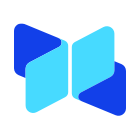


评论(已关闭)
评论已关闭